Šis raksts palīdzēs jums izdzēst cieto disku (pilnīgu tīrīšanu) no apakšas operētājsistēma Windows, izmantojot Viktorijas testa programmu. Jūs varat lejupielādēt Viktoriju no oficiālās vietnes vai no mūsu vietnes. jaunākā versija Operāciju zālē darbojas Viktorija v4.47 windows sistēma 7 64 bitu.
Lejupielādējiet arhīvu datorā un izpakojiet to jebkurā mapē, kuru varat pat izveidot uz darbvirsmas.
Piezīme: Programma jāvada zem kontu ar administratoru pavas. Windows 7 vai Windows 8 vidē jums jāpalaiž programma, izmantojot konteksta izvēlni un opciju “Palaist kā administratoram”.
Mēs ieejam mapē ar jau izsaiņoto Viktorijas programmu, palaižam failu vcr446f.exe vai vcr447.exe.
Pēc programmas palaišanas, pirmkārt, atlasiet cieto disku pārbaudei (mūsu gadījumā tas ir 1,5 TB Seagate Barracuda 7200.11 disks).
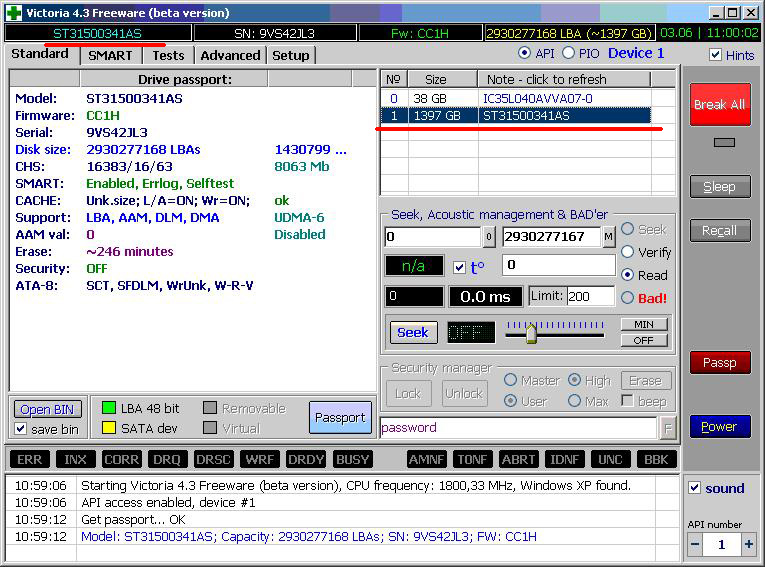
Lai sāktu, apsveriet viņa "veselības" rādītājus. Atveriet cilni SMART. Noklikšķiniet uz pogas Get SMART. Ja jūs nezināt, kas ir SMART, iesaku vispirms izpētīt.
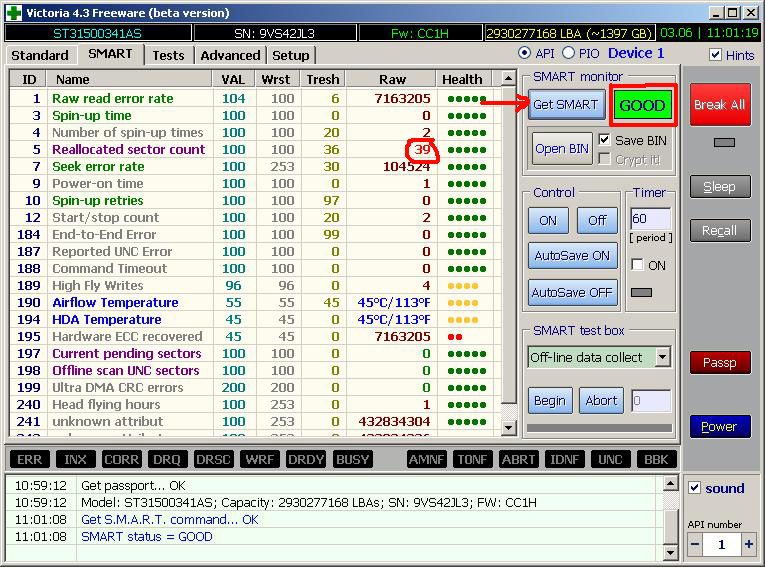
Ir svarīgi pievērst uzmanību šādiem rādītājiem, apskatīt vērtību kolonnā Neapstrādāts:
- veselības stāvoklis (LABS ir labs)
- Pārdalīto sektoru skaits - nederīgu nozaru nodošanas operāciju skaits. Ja tas nav vienāds ar nulli, tas nozīmē, ka ir slikti sektori kuru cietais disks ir aizstāts ar dublējumu.
- Pašreizējais neizlemtais sektora skaits - pašreizējais nestabilo sektoru skaits. Parāda kopējo sektoru skaitu, kurus diskdzinis šobrīd uzskata par kandidātiem atkārtotai piešķiršanai rezerves apgabalam (pārtaisīt). Ja nākotnē kāda no šīm nozarēm tiks lasīta veiksmīgi, tā tiks izslēgta no kandidātu saraksta. Ja sektora nolasīšana ir saistīta ar kļūdām, diskdzinis mēģinās atjaunot datus un pārsūtīt tos uz dublējuma apgabalu, un pats sektors tiks atzīmēts kā pārtaisīts.
- Neuzlabojams sektora skaits - novērš neizlabojamas kļūdas. Tās ir kļūdas, kuras netika izlabotas ar piedziņas iekārtas iekšējiem labošanas līdzekļiem. To var izraisīt atsevišķu elementu nepareiza darbība vai brīvu sektoru trūkums diska rezerves zonā, kad kļuva nepieciešams pārdalīt.
Pārējie punkti ir mazāk nozīmīgi, sk. To aprakstu. Manā diskā ir pašdiagnostikas un atkopšanas sistēma S.M.A.R.T. jau atrasti 39 sektori, rādītājs Pārdalīto sektoru skaitskas ir slikti, un tos no rezerves rezerves aizvieto pati sistēma. Cietais disks tos vairs neizmanto, tā vietā tiek izmantoti citi labie sektori.
Dodieties uz pārbaudes sadaļu (cilne Testi).
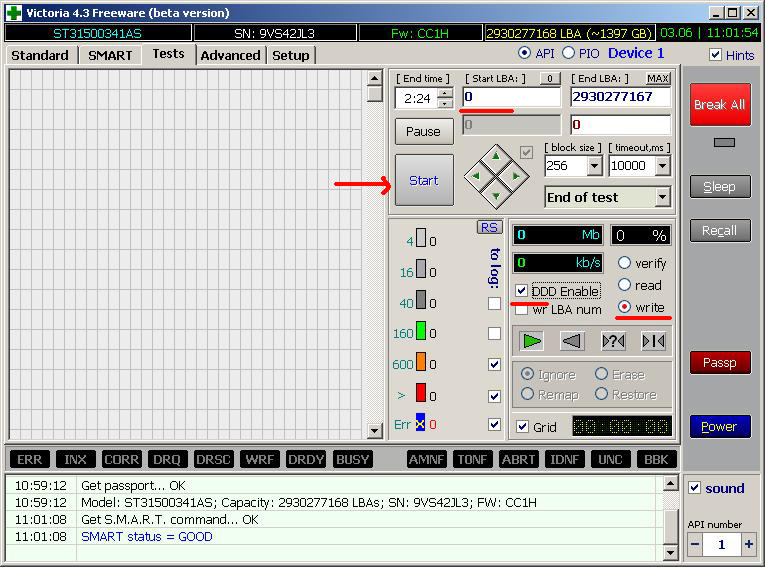
Šeit jūs varat iestatīt parametrus darbam ar cietā diska virsmu, piemēram:
- Darba sākuma un beigu sektors - lai nesāktu no diska sākuma, jūs varat norādīt sākotnējo sektoru (pēc noklusējuma tiek izmantota visa diska virsma) Sākuma sektora vērtību atstājam vienādu 0 .
- Darbības režīms: pārbaudiet (virsmas pārbaude), lasiet (tikai lasāms, šis režīms ir aprakstīts) un rakstiet (rakstiet, šajā gadījumā visi dati tiks dzēsti uz visiem laikiem!) Mēs izvēlamies rakstītjo mums ir jāizdzēš disks.
- Ierakstīšanas režīms: DDD Iespējot (uzlabota, trīskārša virsmas dzēšana), wr LBA num (ierakstīšana tās adreses sektorā) Mēs izvēlamies DDD iespējot - tas uzlabos diska dzēšanas kvalitāti, dažreiz šajā režīmā ir iespējams izdzēst pat sliktos diska sektorus.
- Atklāšanas darbība slikts sektors (BAD): ignorēt (neko nedarīt), izdzēst (izdzēst šo zonu), pārtaisīt (aizstāt ar labs sektors) un atjaunot. Šos režīmus nevar izvēlēties, kad režīms ir izvēlēts. rakstīt - dzēšana.
- Kreisajā pusē tiek parādīts labo (piekļuves laiks 4–40 ms), vidējais (160–600 ms) un lēnais (600 un vairāk ms) sektoru skaits.
Tātad sākuma sektors ir iestatīts uz 0 izvēlētais režīms rakstītinstalēta DDD iespējot un nospiediet pogu SĀKT. Iespējams, saņemsit brīdinājuma ziņojumu, kurā mēģināt ierakstīt sistēmas disks. Es iesaku pārliecināties, ka tas ir vajadzīgs disks, un apstipriniet ierakstīšanas procesa sākumu. Sāksies diska dzēšanaprecīzāk, tā ierakstīšana, kamēr tiks parādīts izdzēsto (reģistrēto) sektoru skaits un ierakstīšanas procentuālais daudzums.

Dzēst diska rezultātus.
Pēc pilnīgas dzēšanas cikla un pilnīgas dzēšanas process var aizņemt vairākas stundas, tiek parādīts šāds attēls. Mums tiks parādīts dažādu kvalitātes nosacījumu sektoru skaits. Nozares marķētas oranžā krāsā - tās ir nozares, kuras drīz var kļūt nenolasāmas un nav rakstāmas, t.i. slikti, ja tādu ir daudz, tad ieteicams padomāt par diska nomaiņu.
Nozares marķētas sarkanā krāsā vai Kļūda [x] - tās ir sliktas nozares, dators nevar uzrakstīt to saturu, t.i. tajos ierakstītā informācija tiek zaudēta. Ja to nav daudz, tad varat tos ierobežot, lai dators nemēģinātu tajos rakstīt informāciju, bet šī ir nākamā raksta tēma par HDD remontu. Ja to ir daudz, tad labāk nomainīt disku ar citu, un šo izjaukt magnētos :)
Manā diskā ir daudz nozaru, kuru ierakstīšanas laiks ir 600 vai vairāk milisekundes. Tas ir ļoti slikti, jo informāciju ir grūti uzrakstīt šajās nozarēs, un disks diezgan daudz laika pavada, aizpildot to informāciju. Tas nākotnē ietekmēs datora darbību. Dators ar šādu disku dažreiz palēninās, it īpaši, rakstot informāciju diskā un, iespējams, lasot no tā. Filmas, mūzika un citi faili, iespējams, tiks ierakstīti un lasīti ilgāk nekā parasti.
Viktorijas programma (Viktorija) ir paredzēta, lai pārbaudītu, vai datora cietajā diskā nav problēmu ar lielu parametru sarakstu. Tajā ir funkcionalitāte, kas nodrošina iespēju meklēt dažādas kļūdas, un tajā ir programmatūras rīki cietā diska veiktspējas pārbaudei.
Šī bezmaksas programma ir ļoti vienkārša un loģiska lietotāja interfeiss, kas ietver daudzus noderīgus moduļus. Viktorijas programma ( viktorijas hdd) palīdz lietotājam veikt pamatīgu darbu smaga pārbaude vadīt viņu personālais dators un nodrošina pilnīga informācija par viņa stāvokli. Turklāt programma grūti pārbaudot disks ļauj iegūt informāciju par ierīces pašdiagnozēšanu pēc tehnoloģijas “S.M.A.R.T.” (bieži izmanto funkciju diska darbības ilguma noteikšanai).
Lietojumprogramma testē arī diska virsmu, lai atklātu iespējamos darbības traucējumus. Ir vērts atzīmēt, ka programma pārbauda cieto disku, vai tajā nav sliktu sektoru, saskaņā ar kura rezultātiem tiek parādīts detalizēts ziņojums par datu nesēja stāvokli. Gadījumā, ja tas tiktu atklāts salauzts sektors, victoria hdd ļaus jums pārdalīt šādu sektoru, lai jūs varētu turpināt izmantot šo cieto disku, bez iespējamiem informācijas zudumiem.
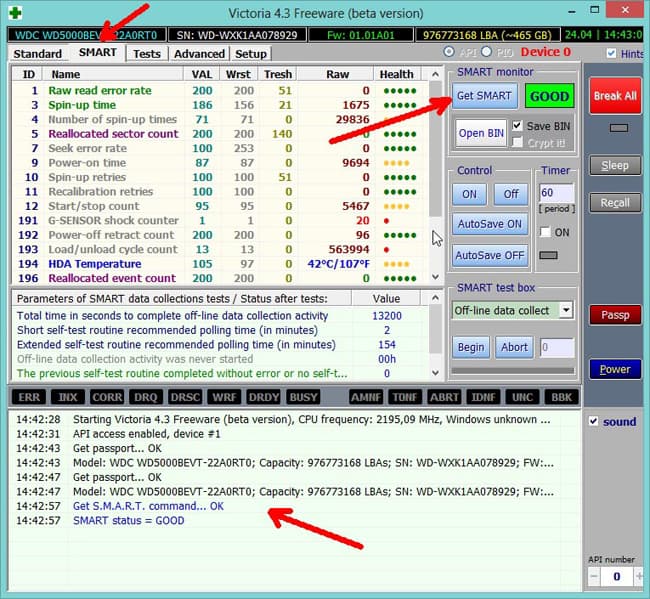
Atkarībā no lietotāja apmācības līmeņa ir iespējams konfigurēt dažādos veidos viktorijas programma, kas ļauj mainīt diska skenēšanas algoritmu.
Viktorijas programmas iespējas:
- Programma spēj parādīt visus cietā diska tehniskos parametrus.
- Ļauj pārbaudīt multividi, kas savienota, izmantojot sata / ide.
- Iespēja ticami noteikt diska virsmas defektus.
- Iespēja atklāt un slēpt dažādus trūkumus (pārdalīt sadalīto sektoru).
- Tam ir ērts un praktisks viedais monitors ierīces dzīvībai svarīgo pazīmju uzraudzībai.
- Ir iebūvēta failu pārvaldības sistēma.
- Lieliska informācijas bāze programmas iestatīšanai un lietošanai.
- Programmu var lejupielādēt bez maksas.
- Atbalsta krievu valodu.
Kopumā programma ir diezgan noderīga un piemērojama statusa izsekošanai. cietais disks un lai savlaicīgi atklātu iespējamās problēmas.
| EKRĀNŠĀDS: | TEHNISKĀ INFORMĀCIJA: |
 |
Labdien! Turpinu rakstu sēriju par rīkiem, kas nepieciešami gan vienkāršam lietotājam, kurš vēlas pats to izdomāt un varbūt kaut ko labot, gan personai, kam tas ir darbs. Šodien mēs apsvērsim vienkāršāko primārā pārbaudīt savu grūti hDD diskdzinis. .
Ja jums ir aizdomas, ka dators ir sācis palēnināties, vai ierakstīšanas laikā tiek reģistrētas kļūdas, OS bieži notiek avārijas, vai arī kaut kas cits, ko jūs varētu iedomāties, pārbaudot drauga HDD, jums jāpievērš uzmanība Victoria programmai.
Ir divi šīs programmas veidi, un tie lietotājam ievērojami atšķiras. Ir iespēja izmantot victoria no DOS’a un opcija, kas darbojas operētājsistēmā Windows. Pirmajā gadījumā ir daudz nianšu, piemēram, sākot ar bootable media piemēram, strādājot ar pašu programmu, nesagatavotam lietotājam to visu būs grūti uztvert. Tāpēc šodien apsvērsim otrās iespējas darbu, proti, Victoria 4.47, kas ir paredzēta darbībai no OS.
Es mēģināšu uzreiz izskaidrot, ka strādā cietais disks nepieciešama piesardzība, it īpaši, ja dati par to jums ir svarīgi. Automātiskās skenēšanas un korekcijas izmantošana hDD sektori Viktorijā var novest pie jebkādas informācijas zaudēšanas. Esiet īpaši uzmanīgs, un Viktorijas problēmu gadījumā labāk ir sazināties ar speciālistiem. Šāda veida pašerapija slikti beidzas.
Šajā gadījumā rakstam ir ieteikuma raksturs, jo izbraukšanacietais disks un turiet primārā diagnostiku vai pārliecinieties, vai viss ir kārtībā. Sistēmā ar vienu fizisko disku skenēšana ar tā paša diska sektoru korekciju, no kura jūs ielādējāt OS, parasti ir kaut kas ārkārtīgi neprofesionāls. Tāpēc tagad mēs ar jums iemācīsimies tikai divas lietas - tā ir Viktorijas palaišana, lai iegūtu SMART informāciju, kā arī virsmas skenēšana.
Cietā diska pārbaude ar uzvaru. S.M.A.R.T.
Lai sāktu, lejupielādējiet programmu pielikuma versijas 4.47 apakšā ar Win7 / 8/10 x64 atbalstu. Vai arī no izstrādātāja oficiālās vietnes. Bet tur esošā versija ir 4.46b, un tā darbojas slikti ar 64 bitu sistēmām. Pēc arhīva lejupielādes izsaiņojiet to jebkurā ērtā vietā. Un palaidiet failu vcr447.exe. Programmas saskarne, protams, ir pārslogota ar informāciju, taču neuztraucieties, patiesībā gandrīz viss tas tiek patiešām izmantots un fiksēts darba laikā. Tagad mēs izmantojam dažas manipulācijas, lai iegūtu informāciju par atlasītā cietā diska statusu, citādi sauktu par SMART.
S.M.A.R.T. uzrauga piedziņas galvenās īpašības, no kurām katra saņem tāmi. Raksturlielumus var iedalīt divās grupās:
- parametri, kas atspoguļo cietā diska dabisko novecošanās procesu (vārpstas ātrums, galvas kustību skaits, ieslēgšanas un izslēgšanas ciklu skaits);
- pašreizējie piedziņas parametri (galvas augstums virs diska virsmas, pārdalīto sektoru skaits, trases meklēšanas laiks un meklēšanas kļūdu skaits).
Lai to izdarītu, programmas augšējā labajā pusē sarakstā meklējiet cieto disku, kuru mēs vēlamies pārbaudīt. Vai, ja viņš ir viens, tad atlasiet to tur un nospiediet pogu Passport, lai lasītu datus par disku.

Pārdalīto nozaru skaits:
Nozares maiņas operāciju skaits. Kad disks atrod lasīšanas / rakstīšanas kļūdu, tas atzīmē sektoru “atkārtoti piešķirts” un pārsūta datus uz speciāli izraudzītu rezervēt platība. Tāpēc uz mūsdienu cietie diski jūs nevarat redzēt sliktos blokus - tie visi ir paslēpti pārdalītajos sektoros. Šo procesu sauc par pārtaisīšanu, un pārdalīto sektoru sauc par pārtaisīšanu. Jo augstāka vērtība, jo sliktāks ir disku virsmas stāvoklis. Neapstrādātas vērtības lauks satur kopējo atkārtoti piešķirto sektoru skaitu.
Šī atribūta vērtības palielināšanās var liecināt par pankūku diska virsmas pasliktināšanos.
Tātad šie paši sliktie bloki ir tur, tikai tie ir paslēpti pārdalītajos sektoros. Attiecīgi, ja vērtība nav nulle, jau ir vērts padomāt par savu datu drošību un stabilitāti darbā. Ja par šādu datu nesēju nav svarīgu datu, darbību var turpināt, bet tas viss ir atkarīgs no šo nozaru skaita, to veidošanās dinamikas un lietotāja alkatības :). Otrs parametrs, kam jums jāpievērš īpaša uzmanība, ir:
Pašreizējais neizlemtais sektors Skaits:
To nozaru skaits, kuras var aizstāt. Tās vēl nav identificētas kā sliktas, taču lasīšana no tām atšķiras no stabilas nozares lasīšanas, tās ir tā saucamās aizdomīgās vai nestabilās nozares. Veiksmīga sekojoša nozares lasījuma gadījumā to izslēdz no kandidātu saraksta. Atkārtotu kļūdainu nolasījumu gadījumā diskdzinis mēģina to atjaunot un veic atkārtotu darbību.
Šī atribūta vērtības palielināšanās var norādīt uz cietā diska fizisku noārdīšanos.
Šādi draugi šeit nenozīmē, ka viss ir slikti, viņus joprojām var mēģināt atgriezties pie pienākumiem. Lai to izdarītu, tiek veikta virsmas skenēšana, lai labotu sliktos sektorus. Tie parādās ļoti bieži, kad negaidīti no HDD tiek izslēgta strāva (mirgo indikators), ja ir kļūdains barošanas avots, nepareiza OS izslēgšana un atkal kopā ar neparedzētu strāvas padeves pārtraukumu. Veiksmīgi pārveidojot vai izdzēšot sektorus, kas karājas nenoteiktībā, SMART tabulā mēs redzēsim to skaita samazināšanos. Vēl viens parametrs, kam jums jāpievērš uzmanība, ir:
UltraDMA CRC kļūdu skaits:
Kļūdu skaits, kas rodas, pārsūtot datus caur ārējo saskarni UltraDMA režīmā (pakešu integritātes pārkāpums utt.). Šī atribūta pieaugums norāda uz sliktu (saburzītu, savītu) kabeli un sliktiem kontaktiem. Šādas kļūdas parādās arī PCI kopņu pārslodzes, strāvas padeves pārtraukumu, spēcīgu elektromagnētisko traucējumu un dažreiz vadītāja vainas dēļ.
Varbūt iemesls ir nekvalitatīva cilpa. Lai to labotu, mēģiniet izmantot SATA kabeli bez aizbīdņiem, kam ir ciešs savienojums ar diska kontaktiem.
Ja pašreizējā atribūtā ir kļūdas, ir vērts nomainīt datu cilpu. To var izdarīt pats.
Cietā diska pārbaude ar uzvaru. DISKU VIRSMAS PĀRBAUDE.
Pārejot uz trešo cilni Tests, es pievērsīšu jūsu uzmanību tikai pogai Sākt, pēc noklikšķināšanas uz kuras jūs sāksit HDD fiziskās virsmas skenēšanu, ierakstot katru sektoru dalītās krāsu gradācijas kategorijā.
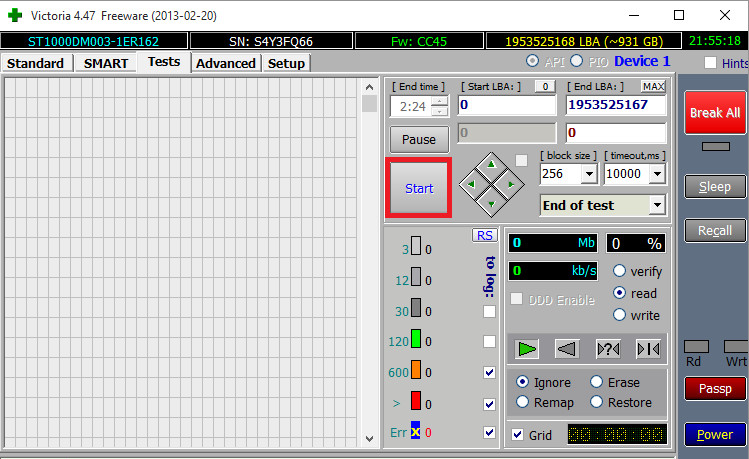
Rezultāts ir tāds, ka atkarībā no lasīšanas laika nozare ietilpst noteiktā kategorijā, un attiecīgi, nekā sliktāks sektors jo krāsaināka ir grupa. Īpaši grūti tie ietilpst sarkanā grupā, toleranti oranžā utt. Ja nozare ar atbildes kavēšanos ir vairāk nekā pieļaujamā norma, mēs iegūstam kļūdu grupas sektoru, iespējams, tas ir mūsu pašreizējais gaidāmais sektors. Bet es neiesaku jums to izdarīt pats, un, īpaši izmantojot Victoria versiju Window, labot sektorus.
Daudzi lietotāji saskārās tieši ar acīmredzamāko, kad, liekot pārtaisīt, pats pirmais sektors tika pārtaisīts HDD sekundē 🙂 Pēc tam nodalījuma tabula lidoja un lietotājs tika atstāts viens pats ar disku rAW formāts bez viņu datiem. Turklāt šādās situācijās, kad lietotājs palika viens, es izdarītu lielas grūtības
Tāpēc, ja SMART ir atrodamas acīmredzamas novirzes no normām, verifikācijas laikā ir ļoti daudz piekārto sektoru, es iesaku mēģināt nokopēt svarīgu informāciju un sazināties ar SC. Tur, pamatojoties uz secinājumiem par sekundārajiem un grūtāk noformulētajiem parametriem, viņi secinās, vai veikt remontu, vai veikt nomaiņu. Veiksmi un nezaudējiet savus datus!)
Victoria, ko šajā rakstā izmanto, lai pārbaudītu cieto disku, ļauj strādāt gan operētājsistēmā, gan bez tās (pirms tās ielādēšanas). Versijām ir nelielas atšķirības, tāpēc instrukcija katrā gadījumā apraksta procesu. Bet vispirms jums jāsaprot, kādos gadījumos tas parasti var palīdzēt, un kādos gadījumos tas nevar.
Svarīgi apstiprināšanas noteikumi
Daži vispārīgi noteikumi visām pārbaudēm:- Ir svarīgi saprast: programma var labot tikai programmatūras kļūdas. No plkst fiziski bojājumi, nodilums un acīmredzami neparasti diska “klikšķi”, neviena lietojumprogramma netaupīs. Tāpat tas nepalīdzēs, ja disks vairs netiks atklāts.
- Atcerieties, ka pirms visiem testiem ir svarīgi kopēt visus vērtīgos failus uz jebkuru citu datu nesēju. Pārbaudes, diagnostika - tā ir arī slodze uz diska, un dažreiz uzdevums ir to “noslogot” vairāk nekā normālas darbības laikā. To izdarīt ar bojātu datu nesēju un kaut kur nesaglabāt failus ir ļoti vienkāršs veids, kā tos pazaudēt.
- Ja pirmajās sekundēs / minūtēs tika atrasti apmēram desmit (vai arī tik) nedarbīgi / problēmu bloki (sarkanā un zilā krāsā) - pārtrauciet procedūru. Jau tagad ir acīmredzams, ka disks ir kļūdains, un tā turpmāka “vadīšana” ir tikai veids, kā saasināt situāciju. Ja ekrāns vispār ir “izkliedēts” ar kvadrātiem ar krustiņiem un kļūdas notiek viena pēc otras - vēl jo vairāk. Nav jau ko palīdzēt (pārbaudīts uz sava diska)
- Izmantojot jebkuru versiju, jums būs jāizlemj, kā rīkoties ar kļūdām, ja tās tiek atrastas. Ir 2 iespējas: “Ignorēt sliktos blokus” - Viktorija atradīs problemātiskās vietas, bet neko ar tām nedarīs. Šī ir diagnoze. Bet, kā jau minēts, lai neapgrūtinātu jau tā nedrošo diska veselību, labāk ir nekavējoties mēģināt tos neitralizēt, iestatot opciju “Advanced Remap” (ja jūs nesaprotat, kas tas ir par normālu, tad mēs analizēsim šo punktu.) tagad minēts, jo tas attiecas uz visām programmas versijām).
- Kaut kas cits par Remap: šī opcija var izraisīt datu dzēšanu, ja tie nonāk saskarē ar problēmu sektoriem. Paturiet to prātā.
Windows versija
Lejupielādēt v4.46 (x86) | Lejupielādēt v4.47 (x64 sistēmām)Iesācējam ir vieglāk ar to strādāt: jums nav jāuztraucas par attēlu ierakstīšanu un bootable USB izveidošanu, taču verifikācijas precizitāte ir zemāka tāpēc, ka šajā gadījumā Windows darbojas un arī verifikācijas laikā mijiedarbojas ar disku. Tāpēc priekšnoteikums ir aizvērt visas iespējamās programmas, ieskaitot antivīrusus, un vispār nepieskarties sistēmai, kamēr Viktorija to pārbauda. Jebkura ārēja pievilcība “cietajam” var ietekmēt rezultāta precizitāti.
Cilne Standarta:
Šeit atlasiet pārbaudāmo disku. Tiek atzīti arī USB diskdziņi.
Cilne Testi - galvenais logs, ar kuru mēs strādāsim. Par punktiem:

1. Pārbaudiet nozares. Īsumā verifikācijas principu var izskaidrot šādi: programma visu cieto disku sadala vienāda lieluma sekcijās (attēlotos kā kvadrāti) un darbības laikā katram no tiem nosūta pieprasījumu. Tad tas mēra reakcijas laiku no bloka un atzīmē to ar atbilstošo krāsu.
Ideāli - ja gandrīz visu bloku reakcija ir 5 ms. Parasti indikatorus no 5 līdz 200 ms (no gaiši pelēkas līdz zaļai) uzskata par pieņemamiem. Patiesība ar zaļo ir modra, jo tās tiek uzskatītas par robežšķirtnēm, un jebkura no tām drīz var kļūt oranža, un šādas nozares jau ir problēma.
Sarkans un zils ir kļūdaini un nederīgi bloki, kuru klātbūtne apdraud visus datus. Nav ieteicams glabāt datus, kurus nevēlaties zaudēt, cietajā diskā ar šādām nozarēm, un vēl jo vairāk neturiet tajā operētājsistēmu.
2. Šeit mēs izvēlamies, ko darīt ar atrastajiem kļūdainajiem blokiem. Atcerieties, ka raksta sākumā tika runāts par Remap un Ignore? Tā tas ir. Ja nebaidāties zaudēt datus, vispirms varat veikt vienkāršu kļūdu meklēšanu (Ignorēt) un pēc tam atkārtot pārbaudi, iestatot tās neitralizēšanai (Remap).
Noklikšķiniet uz pogas Sākt un gaidiet, kamēr darbs tiks pabeigts.
DOS versija (bez operētājsistēmas)
Prioritārā iespēja. Ja jums ir zibatmiņas disks vai tukšs disks - Es iesaku veltīt laiku šai metodei.Programmas attēla ierakstīšana
Sākot no USB.Lai ierakstītu usb-diskdzinī, mēs izmantojam BootICE programmu un jaunāko Viktorijas versiju.
1. Atveriet BootICE. Rindā "Galamērķa disks" norādiet savu zibatmiņas disku.
2. Noklikšķiniet uz “Process MBR”, vienums “NT 6.x MBR”. Tagad "Instalēt / konfigurēt".

3. Apstrādājiet PBR → Grub4DOS 0.4.5c → Instalēt / konfigurēt. Labi jaunā logā - versija 0.4.5.
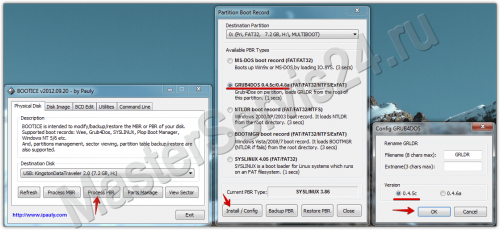
4. Tagad mēs atgriežamies mapē un nomet no tās 3 failus uz USB zibatmiņu: grldr, menu.lst, vcr352r.iso.
5. Pēdējais postenis ir veselības pārbaude. Palaidiet MobaLiveCD, vienumu “Palaist LiveUSB”.
Logā atlasiet sāknējamā USB zibatmiņas diska burtu un noklikšķiniet uz Labi.
 Labi
Labi
Jums tiks piedāvāts izveidot cietā diska attēlu - atbildiet “Nē”.
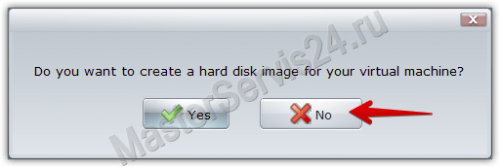 NĒ
NĒ
7. Atvērsies QEMU logs, kurā dažas sekundes mirgos dažādas etiķetes, bet beigās vajadzētu būt šādam attēlam:
1. Nospiediet "P" un parādītajā sarakstā norādiet kanālu, kurā atrodas disks, kam nepieciešama pārbaude.

Ja nezināt, kuru izvēlēties, izmēģiniet visu pēc kārtas: atlasiet kanālu, nospiediet “Enter” un pēc tam F2. Ja kāds kanāls ir pievienots kanālam, tiks parādīta informācija par to. Kad jums ir viens disks, tad, kad informācija ir parādījusies, jūs to esat atradis. Ja ir vairāk nekā viens, apskatiet kopējo tilpumu (virkne “Pass size”, 1 GB ir 1024 MB).
2. Pēc atlases nospiediet F4. Šeit mēs iestatām verifikācijas iestatījumus. Tie paši Ignorētie bloki un Remap, kas tika pieminēti ievadā.

3. Vēlreiz nospiežot F4, sāksies pārbaude.
Jūs redzēsit tā rezultātus labajā logā, taču šeit, atšķirībā no Windows versijas, krāsu norāde ir nedaudz atšķirīga. Ja pārbaude atklāj nederīgu sektoru, tad tas netiks parādīts statistikā, un pārbaudes logā tas tiks norādīts nevis ar zilu kvadrātu ar krustu, bet vienkārši ar sarkanu “X”. Liels skaits no tiem norāda, ka disks, visticamāk, ir miris, nevis dzīvs, un to vairs nevar atjaunot.

Pretējā gadījumā vērtējums ir identisks.
Secinājums
Programma nespēs novērst dažas no konstatētajām kļūdām - visticamāk, tās jau ir izraisījis fizisks nodilums vai mehāniski bojājumi. Tomēr daži oranži vairāku simtu gigabaitu bloki nav biedējoši. Un tomēr jums vienmēr vajadzētu būt uzmanīgam un atcerēties kopēt visvērtīgāko informāciju. Šī ir labākā profilakse.
Šajā rakstā es apskatīšu galvenos aspektus darbā ar bezmaksas programma Viktorija hdd paredzēta pārbaudei cietie diski. Šiem nolūkiem ir daudz rīku, taču Viktorija ir slavenākā programma.
Pamatinformācija par Viktoriju.
Ko par to stāsta visvarenā Wikipedia:
(Krievu val Viktorija) - datorprogramma, kas izstrādāta, lai novērtētu cieto disku veiktspēju, testēšanu un nelielu remontu. Izstrādājis Baltkrievijas individuālais uzņēmējs un programmētājs Kazaņa Oļegs Olegovičs. Bezmaksas (bezmaksas programmatūra). Tas darbojas operētājsistēmā Windows un DOS. ”
Tādējādi saskaņā ar šo informāciju ir skaidrs, ka programma ir bezmaksas un var darboties Windows vidē, kas ir tieši tas, kas mums vajadzīgs.
Kur es varu atrast Victoria HDD?
Programmas izstrādātāja oficiālajā vietnē http://hdd-911.com/
Informācija par programmas versijām (versiju ir daudz, es minēšu populārākās):
- Jaunākā versija ir 4.2 API laidiens (2006. gada 31. decembris): VCR42.exe 566.24 KB.
- Versija - 4.3 bata (2007. gada 13. jūnijs): VCR42.exe 454.06 KB.
- - Pievienots darbs ar fizisko windows diskus caur API - tikai Windows klasē NT / 2000 / XP.
- - Atbalsta IDE, SATA, USB, FireWire, Flash, SCSI diskus un virtuālie diski BestCrypt.
- Tiek atbalstīti arī CD, FDD utt. "Loģisks" (bet līdz šim ieviests neērti). Pagaidām SMART darbojas tikai IDE un SATA HDD;
- - Izmantojot API, kļuva iespējams pārbaudīt sistēmas cieto disku;
- - Novērsta kļūda, kuras rezultātā dubultā ātrums tika parādīts testā “BUTTERFLY”;
- - Novērsta kļūda, kas noved pie avārija programmas cietajā diskā ar bojātu SMART tabulu;
- - fiksēts traucējums, kas izraisa avāriju, pielāgojot AAM dažās sistēmās;
- Pārbaudes versija - 4.46b (2008. gada 13. augusts): VCR446Free.exe 600,80 KB. Eksperimentālā versija. Pēc svētku laika darbs pie izlaiduma tiks turpināts (diemžēl šķiet, ka tas joprojām netiek turpināts). Izmaiņas:
- - pievienota bufetes pārbaude pasei un hDD interfeiss;
- - Pievienoti indikatori, gaismas diožu lasīšanas / rakstīšanas disks;
- - Pievienots neoficiāls atbalsts PC3000 UDMA;
- - parādījās HELP detalizēts apraksts taimeri;
- - kļuva iespējams precīzi strādāt ar datoriem ar mainīgu pulksteņa ātrumu;
- - Pasei ir pievienota NCQ, PEC, SATA ģenerēšanas utt. Definīcija.
- - Pievienots Winchester atkarīgs SMART IBM / HITACHI diskdziņiem;
- - Pievienots super-SMART atbalsts IBM / HITACHI (“rūpnīcas” atribūti);
- - Novērsta kļūda, kurā drošības dzēšanas statuss nebija parādīts versijā 4.3;
- - Pievienots temperatūras robežu attēlojums, kādu skrūve jebkad ir piedzīvojusi (tām skrūvēm, kas to atbalsta);
- - ir izveidots darba indikators, kas parāda uzdevumu aktivitāti;
- - Pievienots saņemšanas sērijas numurs un programmaparatūras versija caur API SCSI ierīcēm;
- - Un vēl daudz vairāk ... skatiet failu “whatnew” programmu direktorijā.
Lejupielādētais programmas fails ir patstāvīgs ieguves arhīvs, tāpēc pirms tā atvēršanas labāk ir izveidot atsevišķu mapi un tur ievietot arhīvu, un pēc tam visu izsaiņot. Pēc šo darbību veikšanas jūs saņemsit failu kopu, kurai vajadzētu izskatīties šādi:
Tad jums jāuzsāk programma, noklikšķinot uz zaļās ikonas “vcr446f”. Tiks atvērts programmas logs, un redzēsit sekojošo: 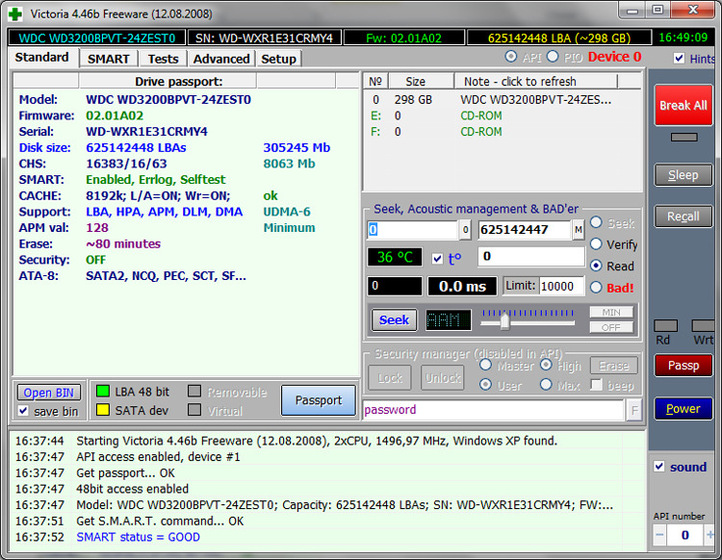
Programmas interfeiss
Virs ir melna josla:
Tas satur cietā diska reģistrācijas numuru, programmaparatūras versiju, atmiņas lielumu un laiku.
Standarta cilne
Zemāk redzēsit cilnes, no kurām katra satur noteiktu parametru grupu. Pēc noklusējuma mēs atrodamies cilnē “Standart”. Tās kreisajā pusē ir bloks ar nosaukumu "Braukšanas pase": 
Tajā ir pilnīga informācija par ražotāja instalēto cieto disku. Poga “pase” ir nepieciešama tikai tad, ja šī informācija kāda iemesla dēļ nav parādīta.
Apskatīsim tās pašas cilnes “Standart” labo pusi. Augšējā labajā pusē ir bloks, kurā varat atlasīt ierīces. Ir iespējams izvēlēties no saraksta, kurā ir cietie diski, optisko disku diskdziņi un zibatmiņas diski. Secība ir atkarīga no datora BIOS instalētās sāknēšanas prioritātes, parasti cietais disks tiek augšpusē, kā parādīts zemāk esošajā ekrānuzņēmumā: 
Zemāk varat redzēt vēl vienu bloku ar nosaukumu “Meklēt, akustiskā vadība un BAD’er”, kas bezmaksas tulkojumā nozīmē “Pozicionēšana, akustikas pārvaldība, defektu ģenerēšana”. Tas ir paredzēts, lai kontrolētu trokšņa līmeni no cietā diska. 
Parasti cietā diska zemo pazeminājumu izraisa plākšņu rotācija, kuru nevar palēnināt, kas nozīmē, ka arī šo pazeminājumu nav iespējams samazināt. Turpretī plaisas un klikšķus izraisa cietā diska galvu kustības, lasot un rakstot datus. Atšķirībā no plākšņu dungām galvu plaisāšanu var ievērojami samazināt programmatūras metodes nezaudējot sniegumu.
Lai to izdarītu, praktiski visiem mūsdienu cietajiem diskiem ir šī jaunā tehnoloģija ar nosaukumu AAM (uzlabota akustikas pārvaldība) - uzlabota akustikas pārvaldība, kas var ievērojami samazināt cietā diska radīto plaisāšanu, samazinot galvas pozicionēšanas ātrumu. Tomēr ražotāji reti iespējo šo cietā diska funkciju.
Lai samazinātu plaisāšanu, rīkojieties šādi:
- Palaidiet Viktoriju. Labajā pusē redzēsit AAM precīzās pielāgošanas slīdni, bet pa kreisi no tā - poga Meklēt.
- Pārvietojiet slīdni pa labi vai pa kreisi, nospiediet, "Meklēt". Nospiežot "Meklēt", cietais disks sāks mainīt galvu atrašanās vietu - lai jūs varētu izvēlēties ērtu trokšņa līmeni;
Pēc šīs darbības veikšanas Victoria nav jāiestata autorun, lai saglabātu iestatījumus, jo - pārvietojot slīdni, AAM iestatījumi tiek saglabāti tieši cietajā diskā, tāpēc vēlamais trokšņa līmenis saglabāsies pat pēc operētājsistēmas atkārtotas instalēšanas.
Tajā pašā cilnē ir redzama cietā diska temperatūra un latentais laiks.
Tomēr šajā cilnē, tāpat kā citās, labajā pusē ir bloks ar šādām pogām:
- “Break all” - ja testējamā ierīce ir bojāta, lai novērstu programmas sasalšanu vai avarēšanu, nospiediet šo pogu.
- “Miega režīms” - nospiežot šo pogu, jūs varat apturēt diska darbību.
- "Atsaukt" ir diagnostikas direktīva. Izmanto, lai galva pārvietotos uz nulles stāvokli un pagrieztu plāksnes, ja tās tika apturētas.
- “Passp” - darbojas tāpat kā poga “Passport” gadījumā, ja programma neuzrāda informāciju par disku.
- “Barošana” - es neesmu pilnīgi pārliecināts, kam šī poga paredzēta, taču, spriežot pēc nosaukuma “Barošana”, tā, iespējams, kaut kā regulē cietā diska barošanas avotu.
Cilne SMART:

SMART iekšējā diagnostika cieta sistēma brauc. Pati cilne sastāv no divām daļām: galvenā daļa - parāda informāciju, labā - pārvaldība. 
Šie ir galvenie diska pašpārbaudes rādītāji.
Labā puse:
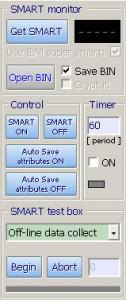 Poga “Get SMART” - nospiežot, ļauj parādīt informāciju cilnes “SMART” kreisajā pusē. Nedaudz pa labi ir indikators, tas parāda diska vispārējo stāvokli, piemēram, “Labi”, tas ir, viss ir kārtībā;
Poga “Get SMART” - nospiežot, ļauj parādīt informāciju cilnes “SMART” kreisajā pusē. Nedaudz pa labi ir indikators, tas parāda diska vispārējo stāvokli, piemēram, “Labi”, tas ir, viss ir kārtībā;
S.M.A.R.T
Kas tas ir? Citāts no Wikipedia:
S.M.A.R.T. (no angļu valodas sevi— uzraudzība, analīzeunziņošanatehnoloģija - paškontroles, analīzes un ziņošanas tehnoloģija) - cietā diska stāvokļa novērtēšanas tehnoloģija ar iebūvētu pašdiagnostikas iekārtu, kā arī tā kļūmes laika prognozēšanas mehānisms.
Ko mēs redzēsim Viktorijas HDD cilnē S.M.A.R.T.

Katru atribūtu (rindu) veido septiņas šūnas (kolonnas):
- ID - atribūta numurs S.M.A.R.T. tehnoloģijā Dažādas programmas piešķiriet atribūtiem dažādus nosaukumus atkarībā no tā vai neatkarīgi no tā. Bet atribūta ID vienmēr paliek nemainīgs.
- “Name” ir atribūta nosaukums.
- "Value" (current) - pašreizējā atribūta vērtība papagaiļos (abstraktās vienības).
- "Sliktākais" ir vissliktākā vērtība, ko parametrs ir sasniedzis visā diska darbības laikā.
- Slieksnis ”- vērtība“ papagaiļos ”. Ja skaitlis kolonnā “Vērtība” sasniedz sliekšņa vērtību kolonnā “Slieksnis”, tad situāciju uzskata par kritisku.
- “RAW” (dati) - šis indikators ir vissvarīgākais un nepieciešamais, lai novērtētu diska dzīvotspēju. Faktiskās šī atribūta vērtības tiek izteiktas dažādās vienībās, kas parādīs pašreizējo diska stāvokli. Tas, kā šie rādītāji tiek aprēķināti, ir zināms tikai disku ražotājiem un no viņiem jāsaprot, ka būtu grūti, ja ne nākamajai slejai
- “Veselība” - šajā kolonnā parastā valodā parādīts pašreizējā atribūta stāvoklis (izcils (zaļš), apmierinošs (dzeltens), slikts (sarkans)).
Tādējādi mūsu rīcībā ir 19 pazīmes:
- 1. Neapstrādāts Lasīt Kļūda Likme nolasīt kļūdu līmeni. Izšķirošais parametrs.
- 3. Spin— Augšā Laiks - vajadzīgā griešanās ātruma sasniegšanai nepieciešamais laiks. Mēra milisekundēs vai desmitos milisekundēs, atkarībā no diska modeļa. Arī ļoti svarīgs parametrs.
- 4. Skaits no Spin— Augšā Laiki (diska palaišanas skaits) - parāda, cik reizes disks ir ieslēgts / izslēgts. Tā nevar būt nulle, pat ja tā ir jauns disks no iesaiņojuma, jo rūpnīcā tiek pārbaudīti pat jauni diski.
- 5. Pārdalīts Nozare Grāfs - parāda sektoru skaitu, kas piešķirti īpašam diska rezervētajam apgabalam. Droši vien vissvarīgākais parametrs.
- 7. Jāmeklē Kļūda Likme - parāda magnētiskās galvas bloka kustības kļūdu līmeni. Arī svarīgs parametrs.
- 9. Jauda Ieslēgts Stundas Grāfs (Ieslēgšanas laiks) - parāda stundu skaitu, kuras cietais disks ir strādājis visu laiku.
- 10. Spin— Augšā Mēģiniet vēlreiz Grāfs - parāda vārpstas atkārtotu iedarbināšanu.
- 194. Temperatūra (HDA temperatūra, HDD temperatūra) - cietā diska temperatūra.
- 197. Pašreizējais Gaida Nozare Grāfs - cietā diska “aizdomīgo” sektoru skaits, kas vēl nav atzīmēti kā slikti, bet jau atšķiras no stabilajiem sektoriem. Svarīgs parametrs.
- 198. Bezsaistē skenēt UNC nozares - bezsaistes S.M.A.R.T. bez atrasto sektoru skaits atbilstoši parametru kopumam programmaparatūrā. Svarīgs parametrs.
- 199. Ultra DMA CRC Kļūda Grāfs - kļūdu skaits, kas rodas datu pārsūtīšanas laikā ārējā saskarnē (kabelī). Šī simptoma palielināšanās norāda uz bojātu cietā diska kabeli (salauzts, savīti utt.), Kabeli vai sliktiem kontaktiem.
- 200. Raksti Kļūda Likme (MultiZone Error Rate) - parāda kopējo rakstīšanas kļūdu skaitu. Var norādīt uz bojātām virsmām vai bojātām galviņām. Svarīgs parametrs.
Cilne Testi vai kā atjaunot cieto disku, izmantojot Viktoriju
Šajā cilnē mēs varam darīt nedaudz vairāk, nekā tikai apskatīt iespējas. Šeit mēs varam veikt pilnu diska pārbaudi un pat mazliet to salabot. Lai sāktu testēšanu, jums jānoklikšķina uz pogas “Sākt”, pēc testa sākšanas uzraksts uz tā mainīsies uz “Apturēt”, lai apturētu testu, līdz tas tiek pabeigts, ja nepieciešams.
Pārbaudes laikā, kas var ilgt vairākas stundas (atkarībā no diska lieluma), tiks atklāti slikti, slikti sektori diska virsma.
Tiek pārbaudīta grafiski parādītā loga kreisajā pusē cietās nozares piedziņa testa vadības ierīces labajā pusē: 
- "Start LBA" - sākotnējais testa bloks (noklusējums ir "0").
- “End LBA” - testa beigu bloks (pēc noklusējuma pēdējais sektors).
- Poga Pauze ir pauze.
- Poga “Sākt” ir testa sākums.
- Nolaižamais saraksts “” - bloka lielums (noklusējums ir “256”).
- Nolaižamais saraksts "" - maksimālais reakcijas laiks.
- Maza “RS” poga - atiestata vērtības blakus krāsainajiem kvadrātiem uz “0”.
Skenēt 
Indikatori: pārbaudīts apjoms, verifikācijas procents un skenēšanas ātrums.
Pārbaužu veidi:
- “Pārbaudīt” ir tāds pats kā “lasīt”, bet bez datu pārsūtīšanas.
- "Lasīt" - lasītie dati tiek pārbaudīti, pārsūtot uz brīvpiekļuves atmiņa, labākais risinājums.
- “Rakstīt” - šajā gadījumā visi dati tiks pārrakstīti un zaudēti!
Zemāk ir ikonas testa metodes izvēlei. Pārejam pie viņiem.
- “Zaļais trīsstūris” - skenēšana no pirmā līdz pēdējam sektoram.
- “Pelēkais trīsstūris” - no beigām līdz sākumam.
- “Divi pelēki trīsstūri ar jautājuma zīmi” - skatīt nejaušos sektorus.
- "Divi pelēki trīsstūri ar vertikālā līnija"- tā saucamā" tauriņu metode ":
Pārbaudot virsmu ar “tauriņa” algoritmu, kad pārmaiņus nolasa diska sākumu un beigas, katru reizi ar vienādu nobīdi (256 sektori), kā rezultātā testa beigās galva parādās cietā diska darba zonas vidū.
Pēc noklusējuma atlasiet “Zaļais trīsstūris”, ja nezināt, kā atjaunot hdd, izmantojot victoria.
Iet uz leju un atlasiet darbību, kas tiks veikta pēc atklāšanas slikts bloks. Iespējas:
- Ignorēt ”- ignorēt.
- "Dzēst" - pārrakstīt sektoru.
- “Remap” - programma iezīmē sektoru kā nestrādājošu un aizstāj to ar strādājošu.
- "Atjaunot" - izmanto gadījumos, ja jums patiešām ir nepieciešams atjaunot nozari. Pieejams tikai ar apmaksātu versiju.
- “Ignorēt” - ignorēt (neko nedarīt).
- "Dzēst" - dzēst, pārrakstīt sektoru.
- “Remap” - programma marķē sektoru kā nestrādājošu un aizvieto to ar darba dublējumu.
- “Restore” - tiek izmantots, kad nepieciešams atjaunot nozari. Pieejams tikai apmaksātajā versijā.
Ja vēlaties vienkārši pārbaudīt disku, neveicot nekādas izmaiņas, un noklikšķiniet uz “Sākt”. Kreisajā pusē darbosies daudzkrāsaini bloki - tie ir pārbaudīti sektori, tiem būs šādas krāsas. 
Vissvarīgākie ir pirmie trīs. Zaļa un oranža - nozīmē, ka viņi ir pus miruši. Sarkans un zils ar krustu tiek pilnībā iznīcināti. Pēc testa pabeigšanas pēc dažādu krāsu sektoru skaita mēs varam secināt par diska turpmākās izmantošanas iespēju, tas ir:
ja ir daudz zaļās un oranžās krāsas, tā ir zīme, ka diska derīguma termiņš beigsies.
daudz sarkanā un zilā krāsā - stingri ieteicams saglabāt visus datus no diska (ja tas vēl ir iespējams) un iegādāties jaunu
ar nelielu skaitu sliktu sektoru jūs varat mēģināt atjaunot disku, pārbaudot atlasot “Remap”, savukārt Viktorija atjaunos sliktos sektorus, aizstājot tos ar citiem.
Ir vēl divas cilnes “Advanced” un “Setup”, bet es domāju, ka diez vai tās būs vajadzīgas parasts lietotājs un tos izmanto tikai profesionāļi.
Tādējādi mēs aprakstījām gandrīz visus Viktorijas programmas aspektus un iemācījāmies to izmantot. Es ceru, ka jūs jau esat pārbaudījis cieto disku un zināt, kā atgūt cieto disku, izmantojot Viktoriju. Lūdzu, atstājiet savus priekšlikumus un komentārus.




